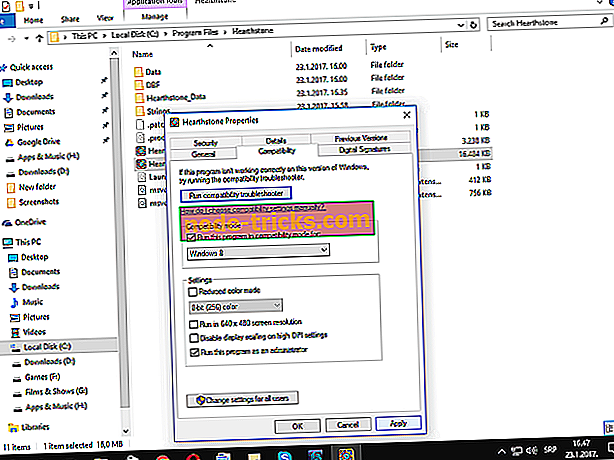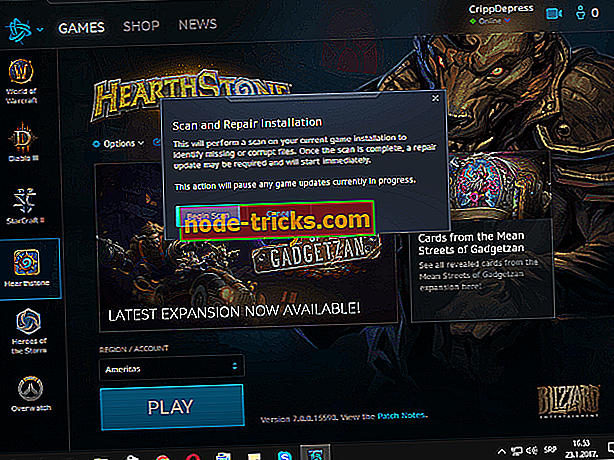Fix: Hearthstone не може да стартира на компютър
Тъй като жанрът на колекционерските карти е придобил голяма популярност през годините, целият свят се нуждае от масивна онлайн игра. И така, Blizzard използва възможността и създаде Hearthstone: Heroes of Warcraft. Базирана на добре установената вселена на Warcraft, играта стана мигновен хит в целия свят.
Hearthstone не е сложна игра. Така че, системните изисквания обикновено не са проблем, но има и някои други проблеми, които могат да безпокоят играчите. Въпреки това, някои потребители наскоро съобщиха за досаден недостатък. Играта просто няма да започне. За тази цел сме подготвили някои решения за вас.
Как да поправя издаването на "Играта няма да започне" в Hearthstone
- Деактивирайте или деинсталирайте известни противоречащи си програми
- Актуализиране на каменния камък
- Актуализирайте драйверите за GPU
- Влезте в друг регион
- Промяна на режима за съвместимост
- Сканирайте и поправете инсталацията на играта
- Преинсталирайте играта
Решение 1 - Деактивирайте или деинсталирайте известни противоречиви програми
Някои програми и техните фонови процеси са известни с намесата на Hearthstone. Ето защо те могат да създадат цяла гама от въпроси. Изброяваме някои от тях тук:
- Norton, Kaspersky и Panda Antivirus решения.
- Торент клиенти и мениджъри за изтегляне.
- Приложения за настройка на GPU.
- VoIP услуги.
- Peer 2 Peer софтуер.
Най-лесният начин да разрешите този проблем е, като деинсталирате тези програми. От друга страна, можете просто да ги изключите, докато играете Hearthstone.
Решение 2 - Update Hearthstone
Винаги трябва да имате инсталирана последната корекция / актуализация. Клиентът автоматично ще актуализира Hearthstone до последната версия, така че това не трябва да е проблем. За съжаление в някои случаи ще трябва да кръстосате играта ръчно. Можете да направите това, като следвате тези инструкции:
- Изтеглете самостоятелните файлове на агента.
- Затворете всички изпълнени игри и пускови устройства на Blizzard (включително приложението Battle.net) и изчакайте поне 30 секунди.
- Щракнете с десния бутон върху лентата на задачите и изведете вашия Task Manager
- В „ Процеси “ проверете за Agent.exe. Ако е активен, спрете го.
- Извличане на самостоятелните файлове за корекция на следното местоположение C: Данни за програмата: Battle.net. Трябва да активирате скритите файлове и папки, за да видите това.
- Потвърдете, че искате да обедините и замените файловете.
- Започнете отново Battle.net App или игра за стартиране на играта и се опитайте да закърпите нормално.
Решение 3 - Актуализиране на драйверите за GPU
Актуализирането на драйверите е основното за всяка игра. И Hearthstone не е изключение. Уверете се, че вземете драйверите си от официалните сайтове.
Ако имате Nvidia GPU отидете тук.
Ако имате AMD / ATI GPU отидете тук.
Ако искате да актуализирате драйверите си от диспечера на устройствата, разгледайте тази статия.
Решение 4 - Влезте в различен регион
Промяната на региона може да бъде много полезна за различни проблеми. Не се притеснявайте, това не е постоянна промяна. След няколко игри в друг регион, можете спокойно да се върнете у дома. Можете лесно да промените региона си в приложението Battle.net в раздела Hearthstone. Възможно е да има временен проблем с регионалния ви сървър.
Hearthstone има 4 региона: Америка, Европа, Азия и Китай. Опитайте да преминете към някой от тях, на който не играете редовно, а по-късно можете да се върнете, без да губите напредък.
Решение 5 - Промяна на режима за съвместимост
Някои потребители съобщиха, че промяната на режима на съвместимост им е помогнала да разрешат подобни проблеми. Така че трябва да опитате. Този процес изобщо не е труден и ние ще ви преведем през него:
- Отидете в инсталационната папка на Battle.net. Местоположението по подразбиране е C: Program Files \ t
- Щракнете с десния бутон на мишката върху приложението Hearthstone и отворете Properties.
- В раздела Съвместимост проверете Изпълни тази програма в режим на съвместимост за.
- Ако работите с Windows 10, трябва да изберете Windows 8. Така че, в основата си, да се понижи за по-ранна версия на системата.
- Проверете също и полето Изпълни като администратор.
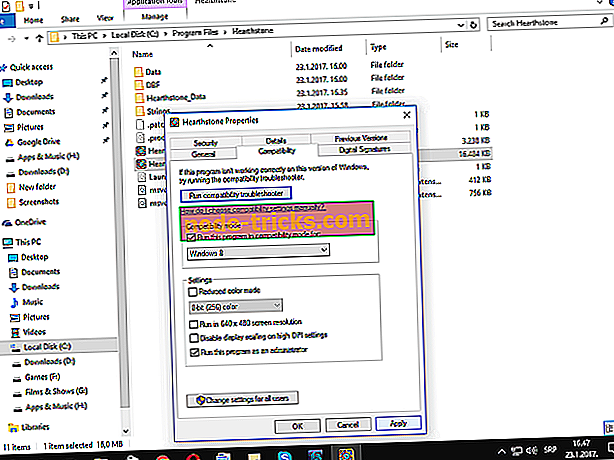
- Запазете конфигурацията и започнете играта.
Решение 6 - Сканирайте и поправете инсталацията на играта
Понякога файловете на играта се повреждат или са непълни. Дали това е поради грешки, злонамерен софтуер или друг злонамерен софтуер. Сега си представете, че трябва да преинсталирате играта всеки път, когато това се случи. Благодарение на внедрения инструмент, Battle.net ви позволява да сканирате и поправите тези файлове. За да направите това, следвайте тези инструкции:
- Отворете вашия клиент за настолни компютри Battle.net.
- Кликнете върху раздела Hearthstone.
- Отворете Опции и изберете Сканиране и поправка.
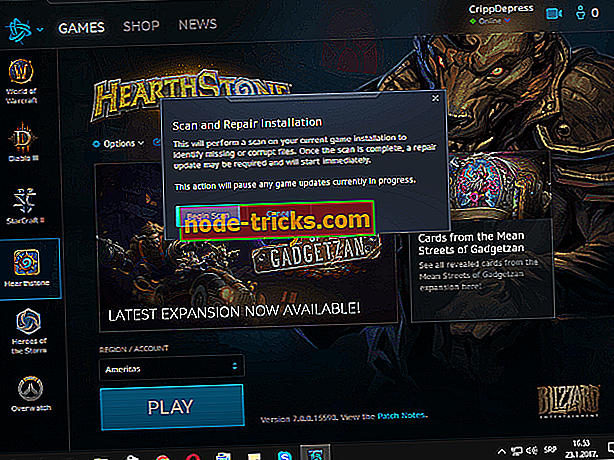
- Процесът ще продължи няколко минути.
- След като приключи, можете да опитате да започнете играта.
Решение 7 - Преинсталирайте играта
Ако никой от предходните 6 стъпки не ви помогна, опитайте да преинсталирате Hearthstone и потърсете промени. Въпреки че този и всички други проблеми се решават от инструмента за поправка, понякога чистата повторна инсталация е начинът да се върви. Препоръчваме ви да изтриете всички свързани файлове и записи в системния регистър след деинсталирането на играта. По този начин можете да започнете от нулата. Ако не сте сигурни как да преинсталирате Hearthstone, изпълнете следните стъпки:
- Отворете клиента на Battle.net, кликнете с десния бутон върху Hearthstone и го деинсталирайте.
- Отидете до Program Files и AppData и изтрийте свързани файлове.
- Върнете се при клиента и преинсталирайте Hearthstone.
Това е всичко. Надяваме се, че ще намерите тези решения за полезни и най-накрая ще разрешите проблеми, свързани с неуспешно стартиране.
Имате ли допълнителни решения? Ако го направите, моля, споделете ги с нас в раздела за коментари.